Inscription (1/2)
Bienvenue chez Aquiprint !
Vous venez de créer votre compte. Vous pouvez bénéficier d’une remise sur votre première commande
-10%
Avec le code NEWBAT23
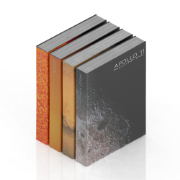
Inscription (1/2)
Bienvenue chez Aquiprint !
Vous venez de créer votre compte. Vous pouvez bénéficier d’une remise sur votre première commande
-10%
Avec le code NEWBAT23
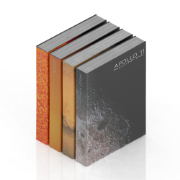
Connexion
Votre panier
Téléphone
05 56 39 05 18
Horaires
Lun - Ven : 8:30h - 18:00h
Adresse
4 chemin du Pont Neuf, 33520 Bruges
Téléphone
05 56 39 05 18
Horaires
Lun - Ven : 8:30h - 18:00h
Adresse
4 chemin du Pont Neuf, 33520 Bruges
LE FORMAT

105 x 148,5 mm
Le plus petit format
Il permet le plus grand nombre possible d’impositions en format standard
Applications
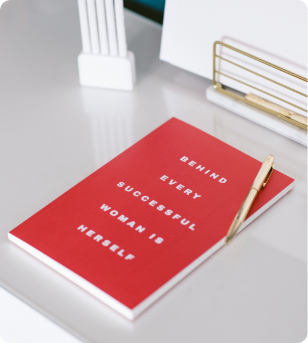
Essai
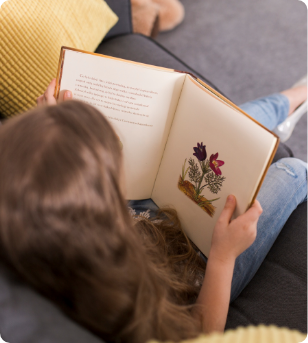
Livre d’enfant
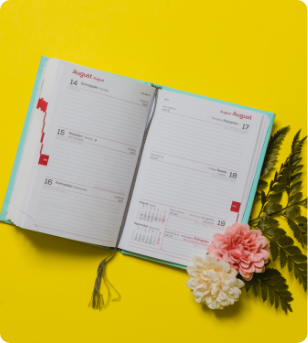
Répertoire
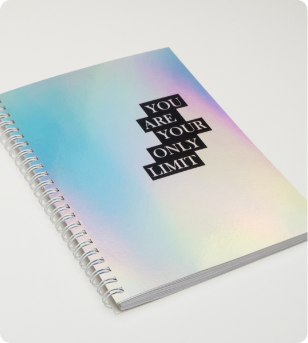
Carnet de notes
LE FORMAT
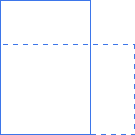
110 x 180 mm
Le mini livre de poche
Excellent rapport quantité / prix pour ce format qui peut se multiplier rapidement
Applications
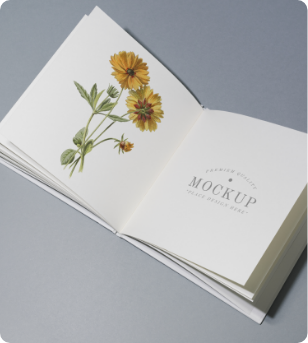
Recueil de poèmes
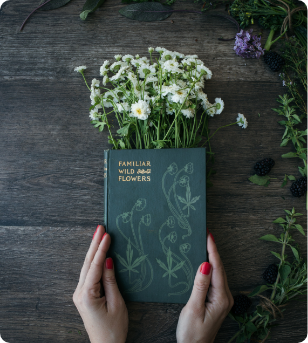
Pièce de théâtre

Essai

Répertoire
LE FORMAT
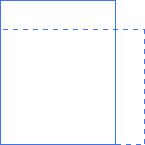
130 x 180 mm
Le livre de poche
Toujours à portée de main et facilement transportable, le livre de poche est idéal
Applications

Carnet

Notice

Répertoire

Livre d’enfant
LE FORMAT
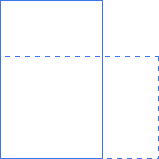
148.5 x 210 mm
Le roman classique
Appelé aussi format A5, il vous permettra de raconter vos plus belles histoires
Type de couverture
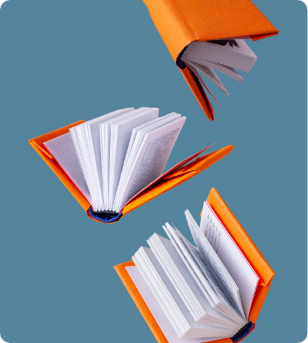
Roman classique rigide
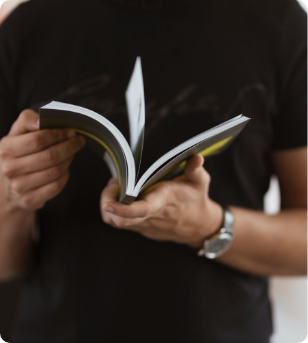
Roman classique souple
LE FORMAT
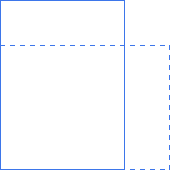
160 x 240 mm
L’ouvrage biographique
Utilisé pour l’impression de biographies ainsi que d’ouvrages pédagogiques
Applications
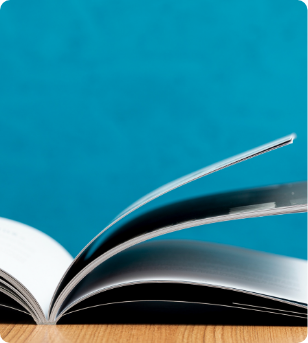
Biographie
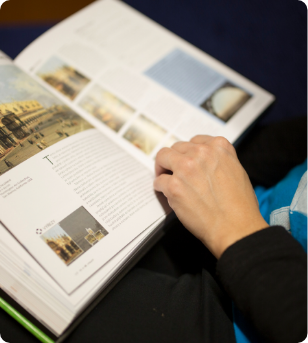
Régionalisme
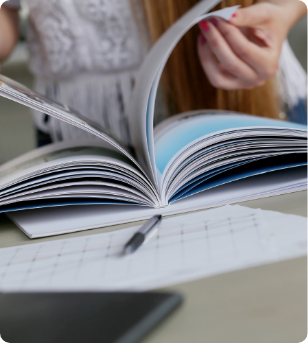
Livre de cours
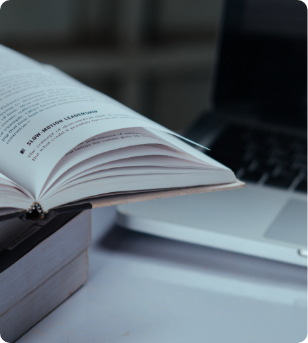
Mémoires
LE FORMAT

210 x 297 mm
Le format A4
Ce format est celui des grands livres : un format puissant et imposant
Application
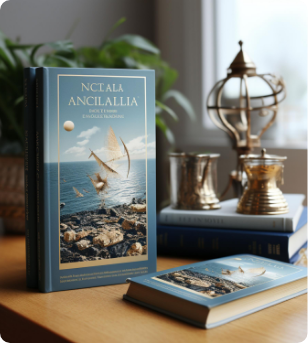
Livre historique
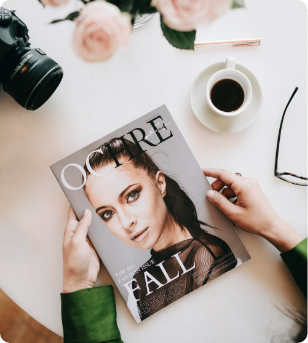
Régionalisme
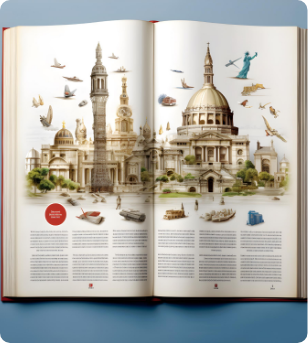
Encyclopédie
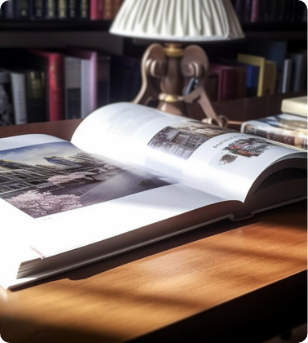
Livre Pédagogique
LE FORMAT
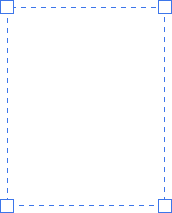
- - - x - - - mm
Livre personnalisé
Besoin d’un autre format ? Veuillez remplir une demande de devis personnalisé
Autres formats disponibles
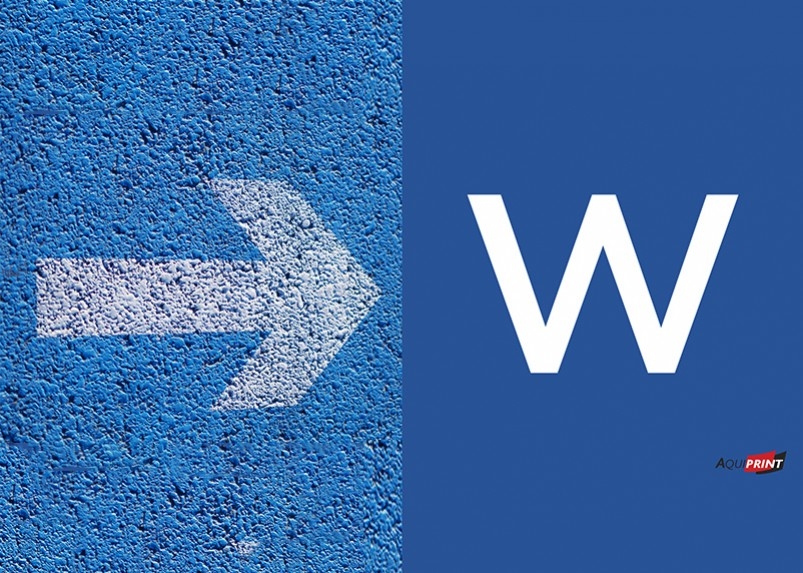
Vous êtes partisane ou partisan du crayon, du papier et de la gomme pour écrire votre roman ou vos textes. Vous avez néanmoins conscience que vous ne pourrez pas passer outre l’emploi d’un logiciel de traitement de texte. Word étant le plus connu, en avant pour quelques conseils d’utilisation !
Que vous ayez en votre possession un ordinateur PC ou Mac, l’utilisation du logiciel Word reste la même. Lorsque le logiciel s’ouvre, cliquez sur « document vierge ». Ainsi, vous pourrez débuter votre rédaction sur une page blanche, dépourvue de toute thématique comme peut le proposer Word avec des mises en pages « toutes faites » de rapport d’études, lettre de motivation, etc…
Dans l’onglet « mise en page » de Word, vous pouvez définir le format de votre document, ce dernier apparaissant par défaut lors de l’ouverture (A4). Les tailles standards y sont d’ores et déjà renseignées comme le A4 ou le A5, mais, si vous cliquez en bas de liste sur « Autres tailles de papier », le paramétrage d’une taille précise est possible. Votre format final est créé !
Sur Word, les marges sont prédéfinies à 2,5 cm du bord. Vous pouvez les modifier dans l’onglet « mise en page » -> « marges ». Dans l’onglet « mise en page » -> « disposition », il vous est possible de les ajuster différemment en fonction des pages paires et impaires. Mais pour éviter toute erreur de positionnement, il vous sera plus aisé d’indiquer une marge identique (haut, bas, gauche, droite). Chez Aquiprint, nous avons pour habitude de préconiser des marges à 2 cm.
Numéro à gauche pour les pages paires, à droite pour les pages impaires ou centré ? Dans l’onglet « Insertion » -> « Numéro de page », plusieurs options vous sont proposées, à vous de choisir ! Mais si vous vous cassez la tête, vous perdez et maîtrisez mal Word, faites au plus simple, centrez ! C’est du moins, ce que nous vous recommandons.
Toute police d’écriture peut-peut-être imprimée. Cependant, elle doit être intégrée dans le fichier que vous nous envoyez. N’oubliez cependant pas que le but de votre texte est d’être attractif, donc lisible ! Une police de caractère à 10 ou 12 est donc conseillée, tout dépend de sa grosseur, à vous de faire la différence ! Il est également nécessaire que votre texte soit aéré. N’hésitez pas à utiliser des polices « classiques » comme Arial, Helvetica, Times… Elle seront agréables à lire contrairement aux polices fantaisies qui peuvent fatiguer l’œil de votre lecteur ! La taille, le choix, l’écart entre les lignes, les paragraphes, tout est modifiable dans l’onglet « Accueil » de Word.
Entraînez-vous, cliquez, cherchez avant de rédiger, pas d’inquiétude, si votre page est blanche, peu de risque de faire une bêtise ! Et si vraiment, vous nagez en eaux troubles, nous vérifions votre manuscrit avant impression, dormez sur vos deux oreilles !
Notre équipe œuvre chaque jour pour que l’impression d’ouvrages fasse aussi la fierté de leurs auto-éditeurs.
Qui sommes nous ?